Hvernig á að breyta lykilorði vistað á Android síma

Eins og er, getum við breytt lykilorðum sem vistuð eru á Android símum, uppfært ný lykilorð svipað og að breyta vistuðum lykilorðum á Google Chrome.

Þegar þú opnar Android símann þinn með því að nota appið eða vafrann verður þú spurður hvort þú viljir vista lykilorðið þitt á Google eða ekki. Með þessum sjálfvirka útfyllingu munu notendur fljótt skrá sig inn á reikninga sína, án þess að fara inn handvirkt lengur. Og nú getum við breytt lykilorðum sem eru vistuð á Android símum, uppfært ný lykilorð svipað og að breyta vistuðum lykilorðum á Google Chrome . Greinin hér að neðan mun leiða þig til að breyta vistuðum lykilorðum á Android.
Leiðbeiningar til að breyta vistuðum lykilorðum á Android
Skref 1:
Smelltu á Stillingar í viðmótinu á Android símanum þínum . Næst í þessu viðmóti smellir notandinn á Google forritið .
Skiptu síðan yfir í nýja viðmótið og smelltu á Autofill eins og sýnt er hér að neðan.
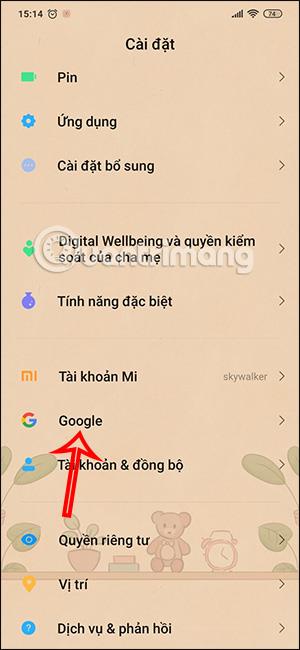

Skref 2:
Næst skaltu smella á sjálfvirka útfyllingu með Google til að sjá allar upplýsingar vistaðar á Google. Þá birtist Google reikningurinn sem er skráður inn á símanum sem þú getur valið úr, smelltu á Halda áfram til að fara í næsta skref.
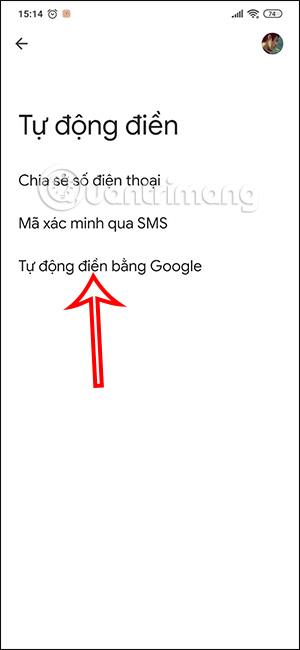
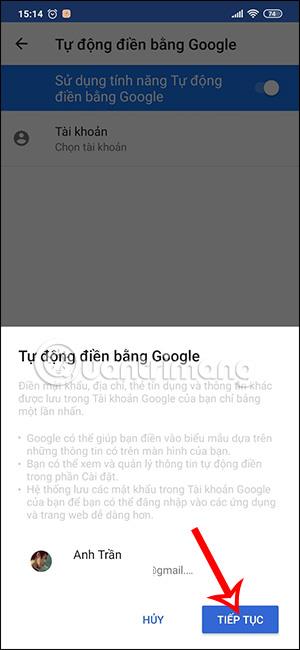
Skref 3:
Á þessum tímapunkti mun notandinn smella á lykilorðahlutann til að skoða öll vistuð lykilorð reikningsins. Hér munum við sjá alla reikninga sem eru vistaðir á Android símum.
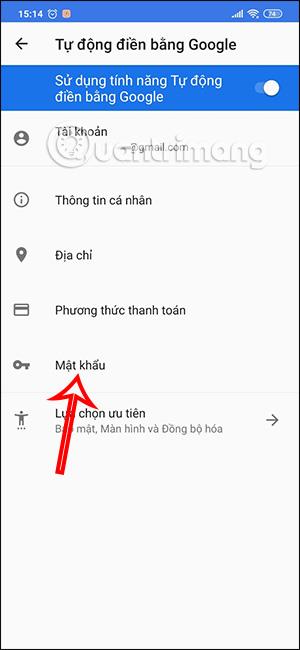

Skref 4:
Við smellum á reikninginn sem þú vilt breyta lykilorðinu á. Smelltu á Breyta hnappinn til að breyta reikningnum eða lykilorðinu aftur. Hér muntu smella á lykilorðslínuna til að breyta því. Sláðu inn nýtt lykilorð fyrir reikninginn og smelltu svo á Vista til að vista nýju upplýsingarnar fyrir reikninginn og þú ert búinn.
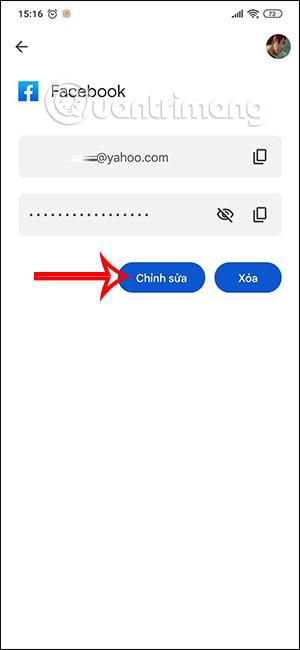
Þannig að Google mun sjálfkrafa uppfæra lykilorðið fyrir vistaða Android reikninginn. Og þegar þú skráir þig inn verður reikningnum þínum skipt út fyrir nýtt lykilorð.
Í gegnum rauntíma tal-til-texta umbreytingareiginleikana sem eru innbyggðir í mörg innsláttarforrit í dag hefurðu hraðvirka, einfalda og á sama tíma mjög nákvæma innsláttaraðferð.
Bæði tölvur og snjallsímar geta tengst Tor. Besta leiðin til að fá aðgang að Tor úr snjallsímanum þínum er í gegnum Orbot, opinbera app verkefnisins.
oogle skilur líka eftir leitarferil sem þú vilt stundum ekki að einhver sem fái símann þinn lánaðan sjái í þessu Google leitarforriti. Hvernig á að eyða leitarsögu í Google, þú getur fylgst með skrefunum hér að neðan í þessari grein.
Hér að neðan eru bestu fölsuðu GPS forritin á Android. Það er allt ókeypis og krefst þess ekki að þú rótar símann þinn eða spjaldtölvu.
Á þessu ári lofar Android Q að koma með röð af nýjum eiginleikum og breytingum á Android stýrikerfinu. Við skulum sjá væntanlega útgáfudag Android Q og gjaldgengra tækja í eftirfarandi grein!
Öryggi og friðhelgi einkalífsins verða sífellt meiri áhyggjuefni fyrir notendur snjallsíma almennt.
Með „Ekki trufla“ stillingu Chrome OS geturðu tafarlaust slökkt á pirrandi tilkynningum til að fá markvissara vinnusvæði.
Veistu hvernig á að kveikja á leikjastillingu til að hámarka afköst leikja í símanum þínum? Ef ekki, þá skulum við kanna það núna.
Ef þú vilt geturðu líka stillt gagnsætt veggfóður fyrir allt Android símakerfið með því að nota Designer Tools forritið, þar á meðal forritsviðmótið og viðmót kerfisstillinga.
Fleiri og fleiri 5G símagerðir eru settar á markað, allt frá hönnun, gerðum til hluta. Í gegnum þessa grein skulum við kanna strax 5G símagerðirnar sem koma á markað í nóvember.









